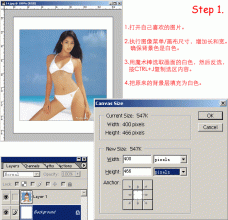ps给宝宝照片调出白皙水灵效果调色教程
来源:中国PhotoShop资源网
作者:nnn300
学习:25076人次
简介:本教程用PhotoShop给宝宝照片调出白皙水灵效果,主要用到可选颜色、曲线和色相/饱和度,喜欢的同学可以看一下!
效果图:

原图:

1.打开素材图片,创建可选颜色调整图层,对黄色进行调整,参数设置如图。
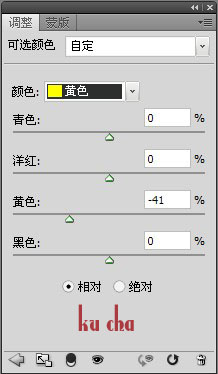
2.按Ctrl + Alt + Shift +E 盖印图层,磨皮、降噪、锐化(锐化数值:1.2~1.5半径)
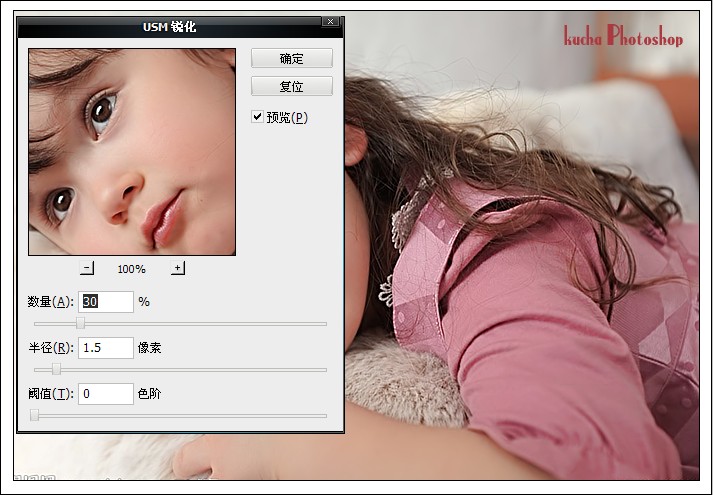
学习 · 提示
相关教程
关注大神微博加入>>
网友求助,请回答!